Шкалы для составляющих закона регулирования реализуются с помощью объектов «Rectangle», заполнение которых в режиме исполнения происходит в зависимости от значений коэффициентов «kp_01» (рисунок 37), «kp_02», «kp_03», «kp_04», «kp_05», «ki_01», «ki_02», «ki_03», «ki_04», «ki_05», «kd_01», «kd_02», «kd_03», «kd_04» и «kd_05».
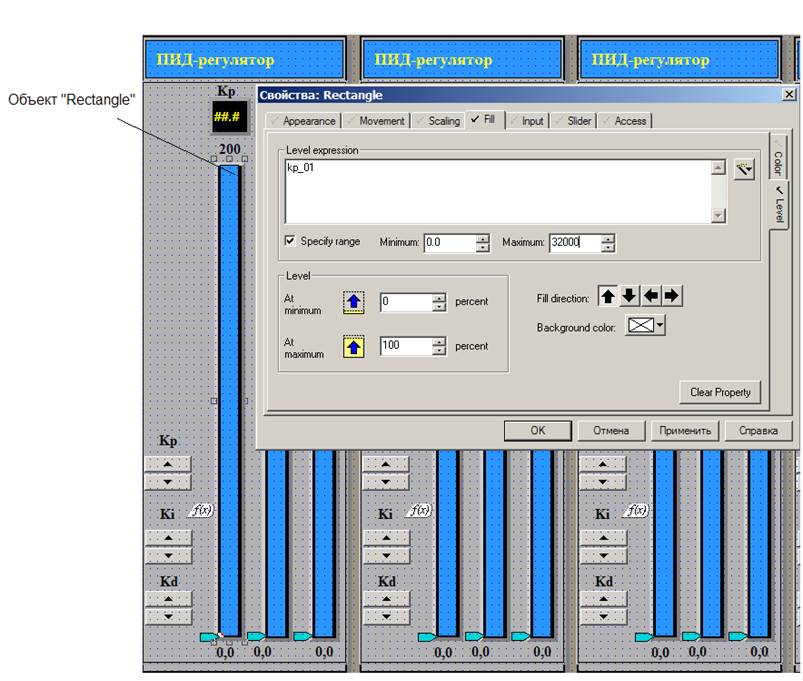
Рисунок 37-Окно свойств объекта «Rectangle»
ПИД-регулятора аппарата №1
Перемещение указателей, реализованных с помощью объектов «Polygon», показывающих значения составляющих закона регулирования, происходит в зависимости от значений составляющих закона регулирования.
Окно настройки свойств указателя, показывающего изменение значения пропорциональной составляющей закона регулирования, для аппарата №1, изображено на рисунке 38.
На листе «Slider – ползунок» в поле «Tag» указывается тэг «kp_01», в зависимости от значения которого будет перемещаться указатель.
Настройка перемещения остальных указателей производится аналогично.
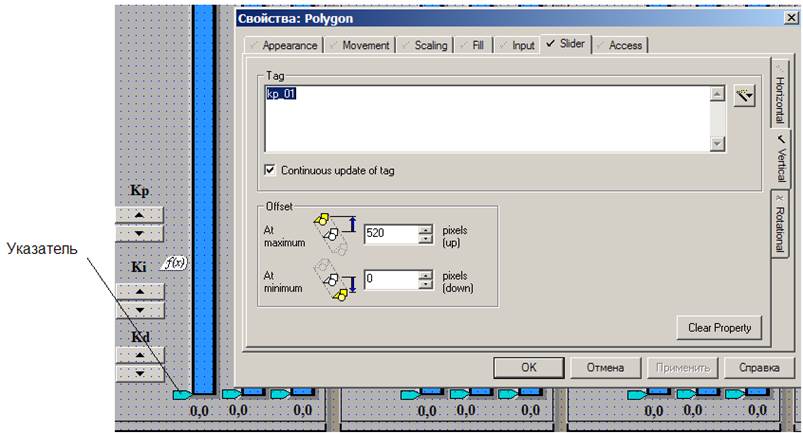
Рисунок 38-Окно настройки свойств указателя значения пропорциональной составляющей закона регулирования ПИД-регулятора аппарата №1
Для создания страницы построения двойного тренда «trend1» (рисунок 39) используется шаблон «doubletrend» стиля «Standard» (рисунок 40).
На странице «trend1», открыв объект «Cicode», в появившемся окне (рисунок 41) указываются тэги для построения трендов.
Аналогично, используя шаблон «singletrend» и «spccpk» стиля «Standard» создается страница построения одинарного тренда (рисунок 42) и SPC-страница (рисунок 43).
Последней создается страница «Menu» (рисунок 44), на которой указаны кнопки переключения остальных страницы.
На заключающем этапе определяются клавиши для переключения всех созданных страниц.
Для определения клавиши выбирается команда «Keyboard command – клавиатурные команды» меню «System» редактора проектов (рисунок 45). В появившемся окне (рисунок 46) заполняются поля:
- «KeySequence – ключевая последовательность» – последовательность клавиш, которые необходимо нажать в режиме исполнения для запуска команды на выполнение;
- «Command» – команды, которые будут выполняться после нажатия соответствующей последовательности клавиш в режиме исполнения.
В проекте «Vertikalnie» заданы команды клавишам, соответствующие таблице 3.
Таблица 3-Команды клавишам клавиатуры
|
Ключевая последовательность |
Команда |
Комментарии |
|
1 |
pageDisplay("menu") |
Открытие страницы «Menu» |
|
2 |
pageDisplay("Startup") |
Открытие страницы «Startup» |
|
3 |
pageDisplay("trend1") |
Открытие страницы «trend1» |
|
4 |
pageDisplay("Singletrend") |
Открытие страницы «Singletrend» |
|
5 |
pageDisplay("PID") |
Открытие страницы «PID» |
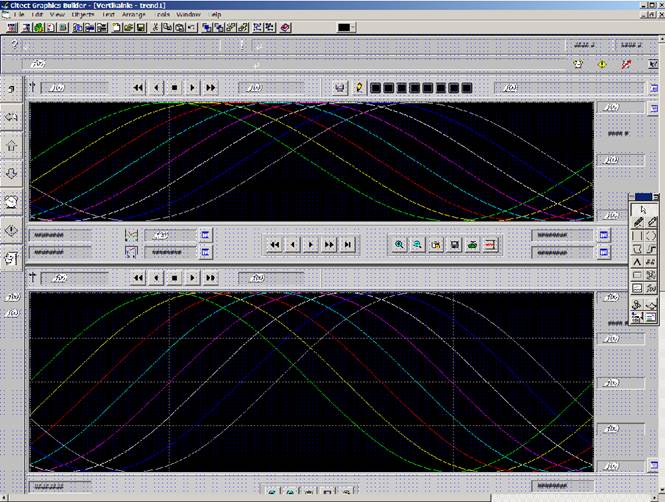
Рисунок 39-Страница «trend1»
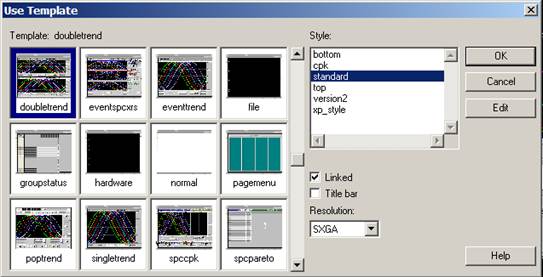
Рисунок 40-Окно создания страницы для построения двойного тренда
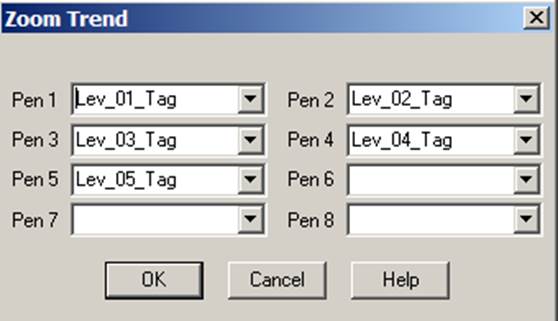
Рисунок 41-Окно задания тэгов для построения трендов
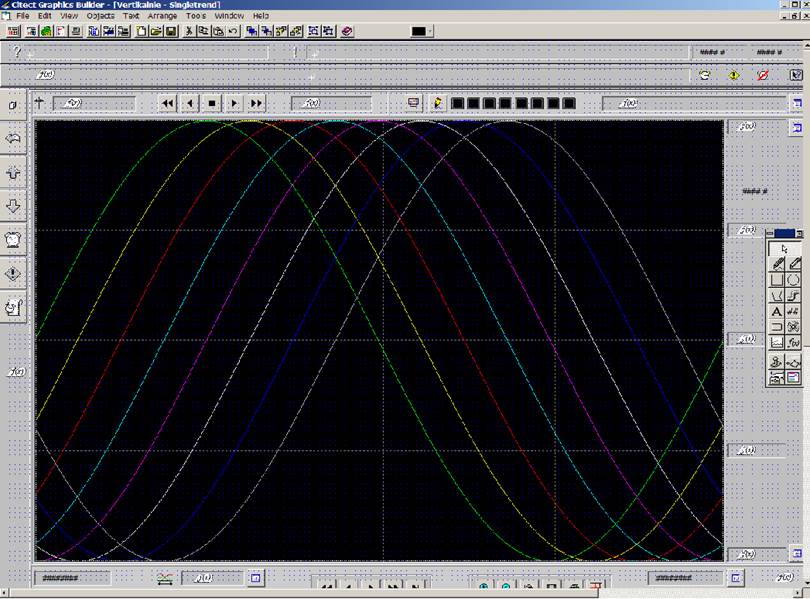
Рисунок 42-Страница создания одинарного тренда
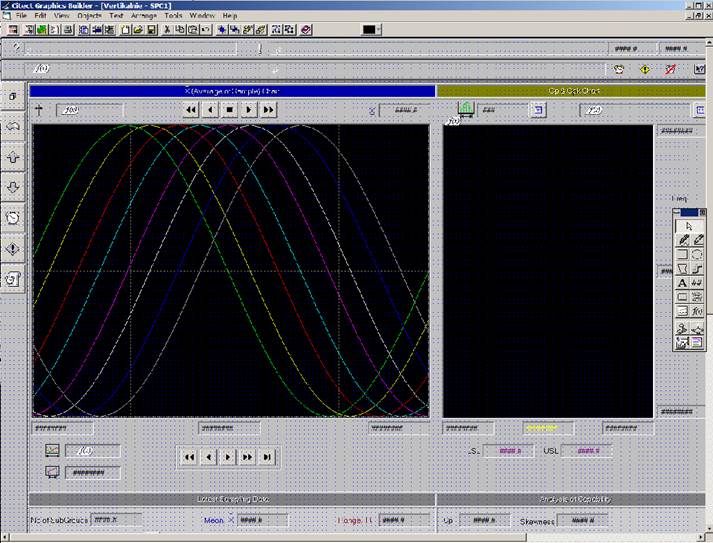
Рисунок 43-SPC-страница

Рисунок 44-страница «Menu»
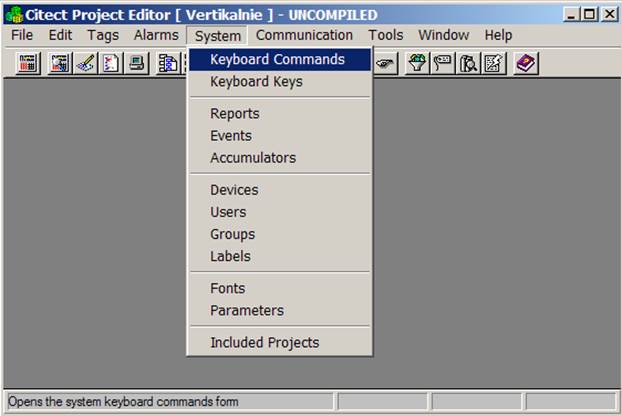
Рисунок 45-Окно редактора проектов меню «System»

Рисунок 46-Окно задания команд клавишам
После
создания проекта его запуск производится нажатием кнопки ![]() – «Run».
– «Run».
Мнемосхема процесса в режиме исполнения представлена на рисунке 47.
Переключение страниц в режиме исполнения осуществляется либо в меню «Page», либо с помощью клавиатурных команд, либо нажатием на кнопки управления мнемосхемы.
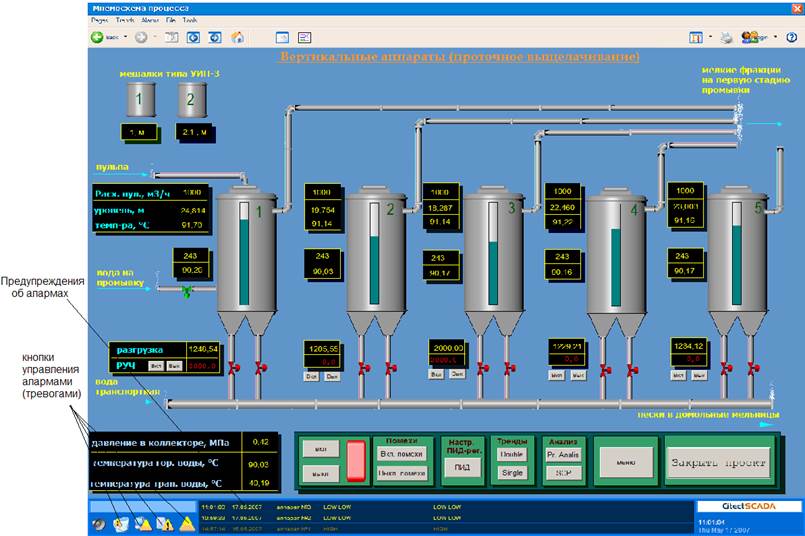
Рисунок 47- Мнемосхема процесса в режиме исполнения
Дополнительные сведения по работе в среде Citect 6.0 находятся в справочных пособиях на русском и английском языках в формате *.pdf. Так же для более глубокого изучения в SCADA-системе Citect 6.0 существует встроенная справочная система «help», доступ к которой можно получить нажатием клавиши «F1».
Методика выполнения работы
Изучив теоретические сведения по работе со SCADA-системой Citect 6.0 в соответствии со своим технологическим процессом выполнить следующие операции:
Уважаемый посетитель!
Чтобы распечатать файл, скачайте его (в формате Word).
Ссылка на скачивание - внизу страницы.